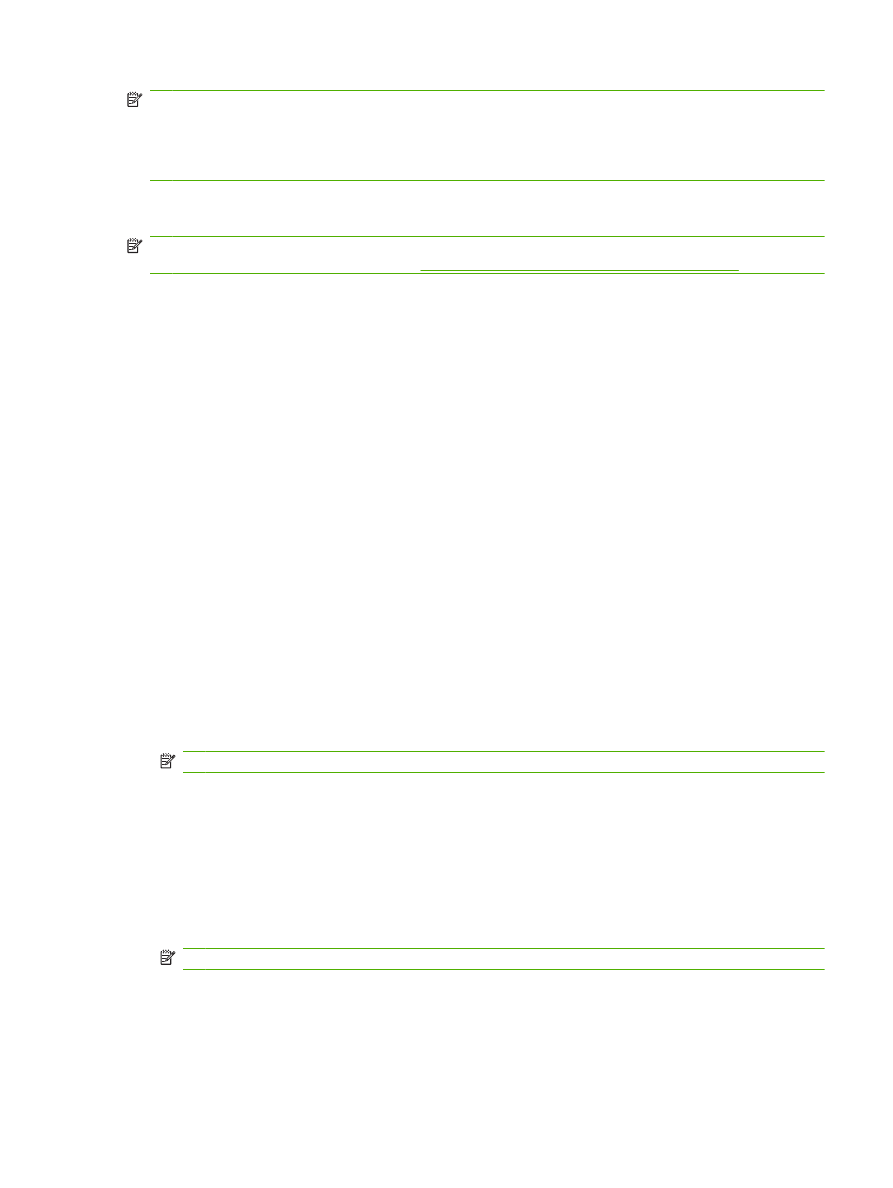
Hızlı arama işlevini kullanarak faks gönderme
NOT:
Hızlı arama işlevini kullanarak faks göndermeden önce bir hızlı arama girişi oluşturmanız
gerekir. Hızlı arama oluşturmak için bkz.
Hızlı arama listeleri oluşturma ve silme sayfa 81
.
HP LaserJet 4345mfp ve 9040/9050mfp ile HP Color LaserJet 4730mfp ve 9500mfp'de hızlı arama işlevini
kullanarak faks gönderme
1.
Belgeyi otomatik belge besleyiciye (ADF) veya tarayıcı camı üzerine yerleştirin.
2.
Giriş ekranından
FAKS
simgesine dokunun. Bir kullanıcı adı ve parola girmeniz istenebilir.
3.
Ayarlar
öğesine dokunun. Orijinali Tanımla ayarlarının orijinal belgenizle aynı olup olmadığını
kontrol edin. Ayarlar şunlardır:
●
Sayfa boyutu (örneğin, letter veya A4)
●
Tek taraflı veya iki taraflı yazdırma
●
Sayfa içeriği (metin, karışık metin ve grafikler veya grafikler ve fotoğraflar) grafik ve fotoğraflar
metin modunda gönderilirse görüntü kalitesi düşer.
●
Yön (dikey veya yatay)
●
İş Modu birden fazla tarama işini tek bir iş halinde birleştirir.
Ayarlar eşleşmiyorsa aşağıdaki adımları uygulayın.
a.
Orijinal Ayarlar ekranını görüntülemek için
Orijinal Öğeyi Tanımla
öğesine dokunun.
b.
Orijinalinizle aynı olacak şekilde gerekli değişiklikleri yapın.
c.
Tüm ayarlar tamamlandığında, Ayarlar ekranına geri dönmek için
Tamam
öğesine dokunun.
NOT:
Ayarlar ekranında yapılan tüm ayarlar geçicidir, yalnızca o anki faks için geçerli olur.
4.
Ayarlar ekranında, aşağıdaki ayarları yapmak üzere
Faks Ayarları
öğesine dokunun:
●
Keskinlik--metin ve grafiklerin köşelerinin daha iyi görünmesini sağlar.
●
Arka plan--renkli kağıt kopyalarken oluşabilecek arka planı kaldırır.
●
Bildir/Bildirim--faks iletimi durumunun (yani faksın gönderilip gönderilmediği, bir hatanın
oluşup oluşmadığı) size bildirilme yöntemini değiştirir. HP LaserJet 4345mfp ve 4730mfp'de
bildirim ayarlarına ana faks ekranında bulunan
BİLDİR
düğmesiyle erişilir.
NOT:
Bildir/Bildirim, yalnızca o anki faksın bildirim ayarlarını değiştirir.
5.
Tüm ayarlar tamamlandığında, Ayarlar ekranına geri dönmek için
Tamam
öğesine dokunun.
6.
Ayarlar ekranında, göndereceğiniz faksın açıklığını/koyuluğunu ayarlamak için
Açık
veya
Koyu
oklarına dokunun.
TRWW
Faks gönderme
71
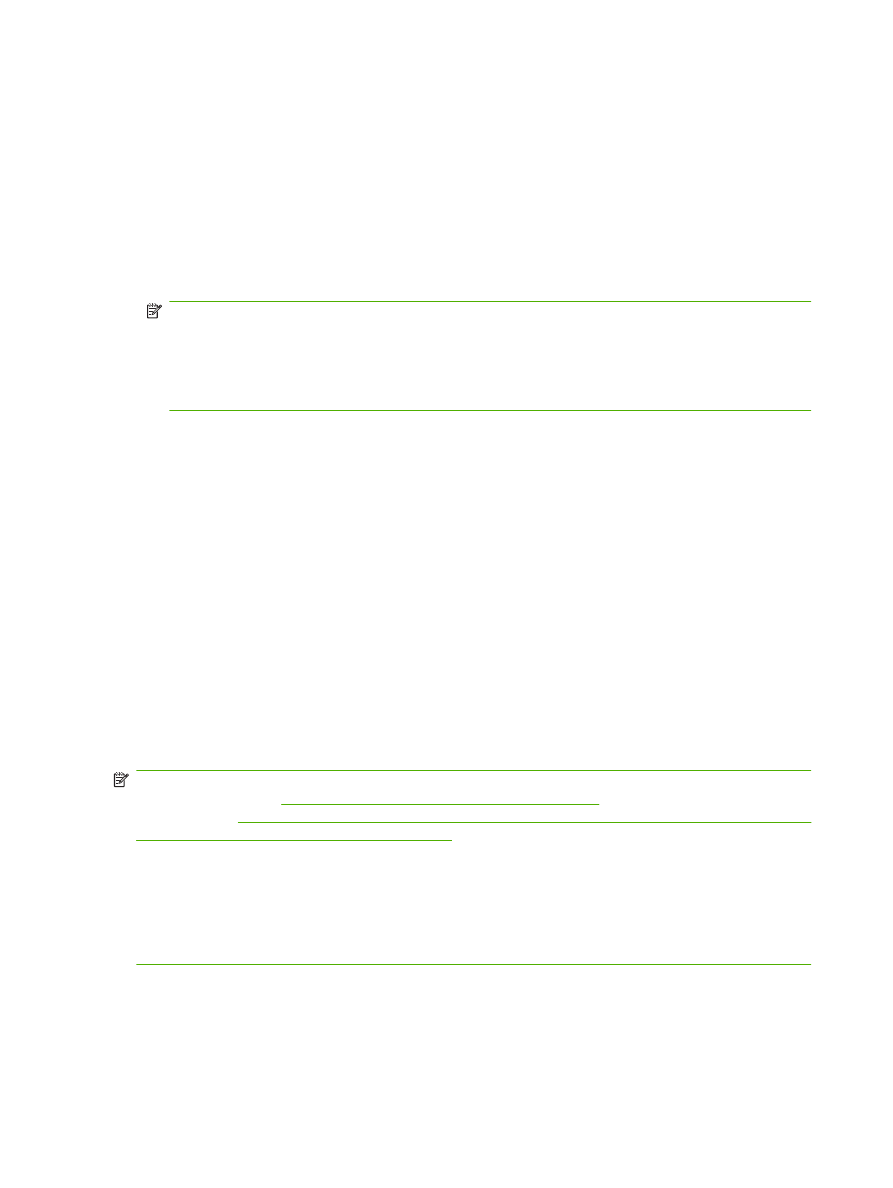
7.
Ayarlar ekranında tüm ayarlar tamamlandıktan sonra Faks ekranına geri dönmek için
Tamam
öğesine dokunun.
8.
Hızlı Arama ekranını görüntülemek için
Hızlı Arama
öğesine dokunun.
9.
Kullanmak istediğiniz hızlı arama adının önündeki onay kutusuna dokunun.
10.
Faks ekranına geri dönmek için
Tamam
öğesine dokunun. Hızlı arama numaraları Faks Alıcısı
ekranında listelenir.
11.
Faksı göndermek üzere
Başlat
öğesine dokunun. Dokunmatik ekrandaki
Başlat
düğmesine
dokunabilir veya kontrol panelindeki yeşil renkli
Başlat
düğmesine basabilirsiniz.
NOT:
Ayarlar ekranındaki ayarlarda (örneğin, bildirim veya tek taraflı/iki taraflı yazdırma
ayarlarında) herhangi bir değişiklik yapmışsanız, İş İşleniyor ekranında "Geçerli ayarlarınızı
korumak istiyor musunuz?" sorusu görüntülenir.
Evet
seçeneğine basarsanız, MFP sizi Faks
ekranına geri döndürür ve yaptığınız ayarlar korunur; böylece aynı ayarları kullanarak başka fakslar
gönderebilirsiniz.
Hayır
seçeneğine basarsanız, ayarlar silinir (varsayılan değerlerine döndürülür)
ve MFP giriş ekranı görüntülenir.
HP LaserJet M3025 MFP, M3027 MFP, M4345 MFP, M5025 MFP, M5035 MFP, M9040 MFP, M9050 MFP ile
HP Color LaserJet CM4730 MFP ve CM6040 MFP Serisi’nde hızlı arama işlevini kullanarak faks
gönderme
1.
Belgeyi otomatik belge besleyiciye (ADF) veya tarayıcı camı üzerine yerleştirin.
2.
Faks ekranını görüntülemek için kontrol panelinde
FAKS
simgesine dokunun.
3.
Hızlı Arama ekranını görüntülemek için
Hızlı Aramalar
öğesine dokunun.
4.
Kullanmak istediğiniz hızlı arama adına ait
Hızlı Arama
numarasına dokunun.
5.
Hızlı arama adı Faks ekranının
Faks Alıcıları
bölümünde görünür.
6.
Seçmek istediğiniz alıcının adına dokunun.
7.
Faksı göndermek üzere
Başlat
öğesine dokunun. Dokunmatik ekrandaki
Başlat
düğmesine
dokunabilir veya kontrol panelindeki yeşil renkli
Başlat
düğmesine basabilirsiniz.